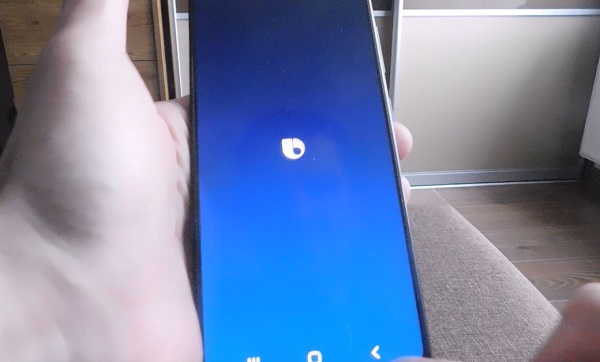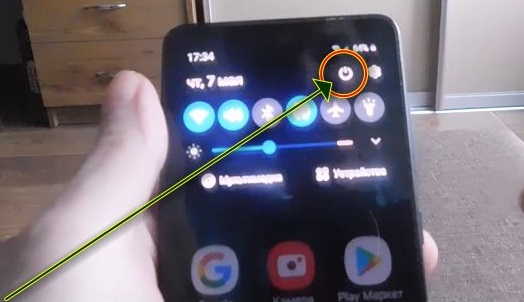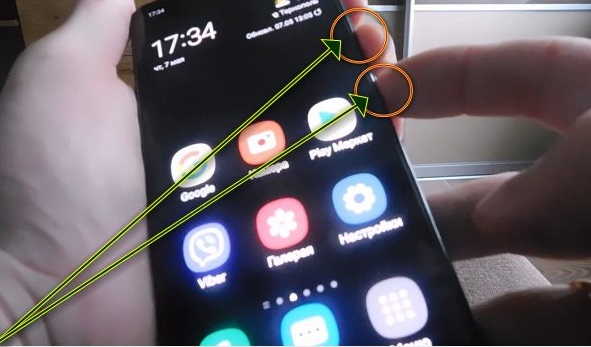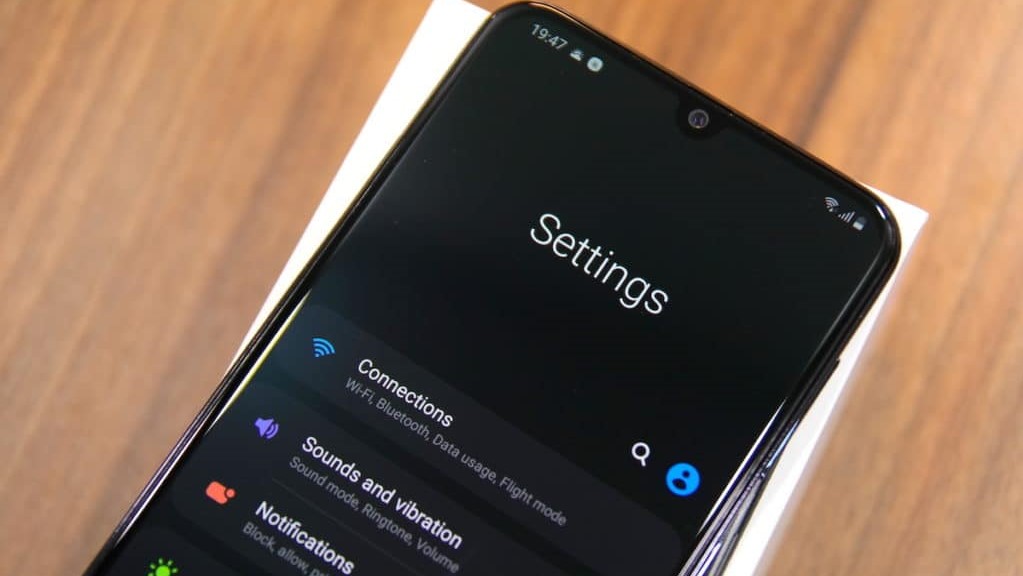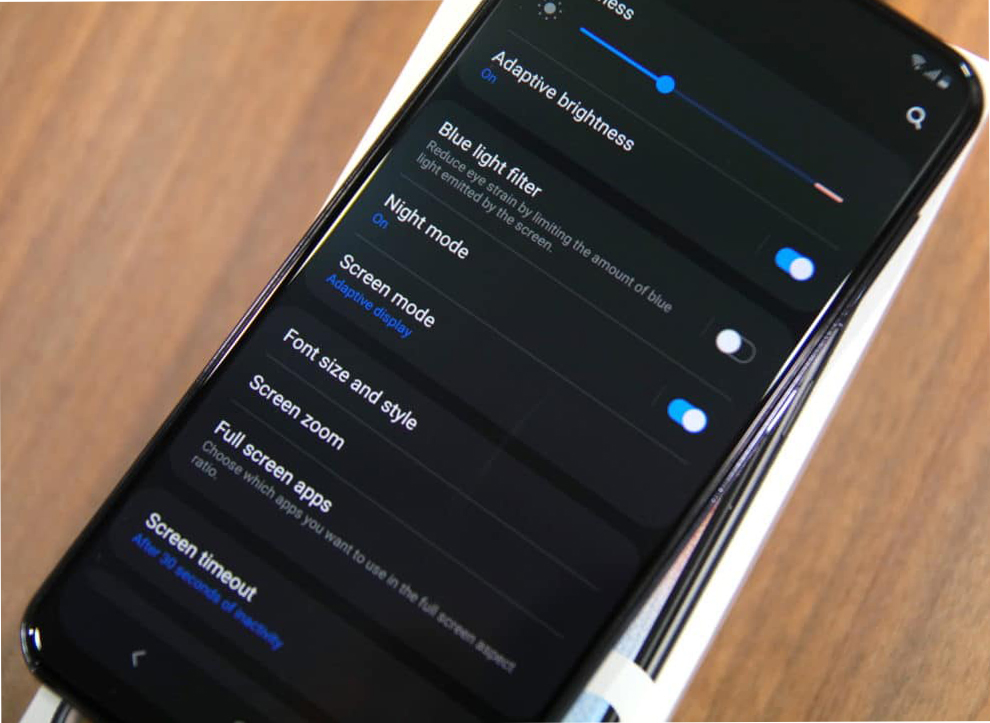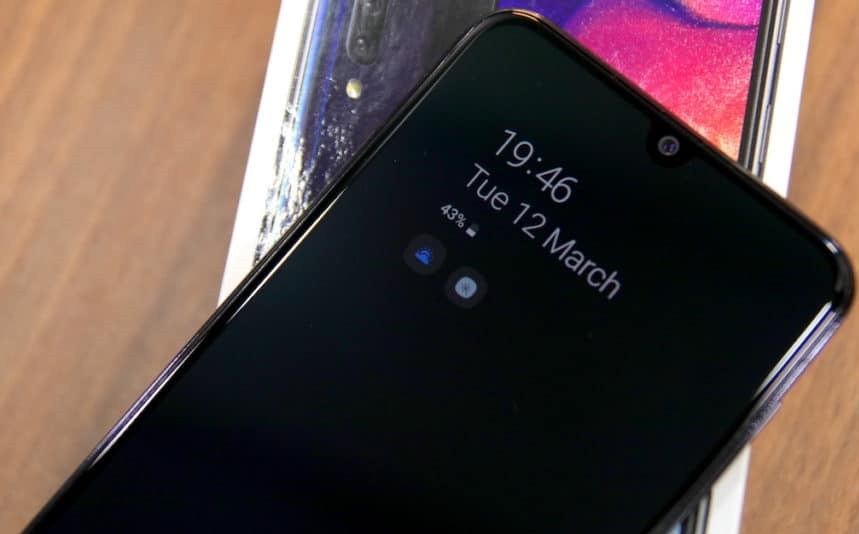- Vsesam
- Почему после обновления на самсунг а50 не работает боковая кнопка выключения и как ее настроить
- Первый способ – выключить или перезагрузить без кнопки
- Второй способ — выключить или перезагрузить кнопки
- Третий способ — настроить боковую кнопку на самсунге а50
- Советы и хитрости Samsung Galaxy A50 и Galaxy A30
- # 1 снимать в 25MP
- # 2 Плавающая кнопка спуска затвора
- # 3 Экономия места с помощью HEIF / HEVC
- # 4 Ночной режим
- # 5 Изменить системный шрифт
- # 6 Жесты навигации
- # 7 Всегда на дисплее
- # 8 Цифровое благополучие
- # 9 Жесты движения
- # 10 Адаптируйте звук
- # 11 Включить Dolby Atmos
- # 12 Истории экрана блокировки
- Рекомендуем статьи из категории mobile :
- Как изменить нижние кнопки на телефоне Samsung Galaxy навигационная панель кнопки навигации свайп
- Изменить тип панели навигации на Samsung Galaxy
- Жесты вместо кнопок на Samsung Galaxy S 10
- Как изменить порядок кнопок навигации на Samsung Galaxy
- Расположение навигационной панели на Galaxy Fold
- Проблемы с отображением панели навигации
- Видео: Как изменить нижние кнопки на телефоне Samsung навигационная панель кнопки навигации свайп
Vsesam
Почему после обновления на самсунг а50 не работает боковая кнопка выключения и как ее настроить
Вот и дождались после обновления самсунг а50 мы получили новую версию андроид 10 и тут нас ждет сюрприз.
Оказывается, что после обновления самсунг а50 не выключается и не перезагружается, а вместо этого запускается никому не нужен daily (на а51 биксби). Кстати сразу рекомендую узнать, как удалить daily.
Для американцев биксби может и полезен. Он понимает английский язык. Нам то он зачем кореец его всунул неизвестно.
Разумеется, мы хоти вернуть кнопки как было раньше и их легко изменить буквально за несколько секунд.
Я покажу вам три способа, хотя и так думаю, что большинство захочет настроить боковую и пользоваться телефоном традиционно.
Единственно что иногда боковая кнопка не работает, тогда сможете выключить или перезагрузить без кнопки свой самсунг а50.
Первый способ – выключить или перезагрузить без кнопки
Используя первый способ, можете выключить или перезагрузить самсунг а50 без питания. Вам достаточно зацепить верх экрана и потянуть вниз, чтобы открылась встроенная панель быстрых настроек.
Вслед за этим слева увидите небольшой значок, который с давних времен позиционирует себя как питание или выключение.
Легкое нажатие на него запустит меню, где вам предоставятся параметры, которые вы упорно искали до сих пор.
Смотрите на картинку выше и не спешите уходить, так как вас ждет еще несколько полезных советов.
Второй способ — выключить или перезагрузить кнопки
Второй способ отключить самсунг а50 после обновления с помощью кнопок. Не одной – питание, так как тогда запустится биксби, а двумя.
Да, я не ошибся андроид 10 по умолчанию запрограммирован на 2, но в третьем способе я вам покажу как вернуть на одну.
После зажатия тише и питание через секунду появятся требуемые вам параметры. Выбирайте любой.
Да это не плохо, но зачем жать две если можно воспользоваться одной. Для этого нужно изменить функцию по умолчанию на свою.
Третий способ — настроить боковую кнопку на самсунге а50
Здесь покажу как настроить боковую кнопку чтобы вернуть ей функции так как это было раньше.
Для этого воспользуйтесь вначале одним из способов выше и снизу заметите строку настройка боковой клавиши.
Вот это как раз то, что вам нужно, хотя попасть в этот раздел можно и через настройки, но вам достаточно нажать на строчку.
После этого просто переместите «черную точку» из строки запуск биксби на «Меню выключения». Все теперь можете пользоваться, как и раньше – до обновления. Спасибо за посещение.
ПРИМЕЧАНИЕ: если «Меню выключения» после нажатия на «Настройка боковой клавиши» не появляется, то нужно сбросить телефон на заводские настройки. После этого можно будет выключить или перезагрузить кнопкой «Питание». Удачного дня.
Источник
Советы и хитрости Samsung Galaxy A50 и Galaxy A30
После выпуска серии Galaxy M компания Samsung также выпустила Galaxy A30 и Galaxy A50. Во многом новые модели лучше, чем Samsung серии M, и предлагают множество новых функций. Если вы уже приобрели Galaxy A30, Galaxy A50 или планируете их приобрести, ознакомьтесь с нашими советами и рекомендациями по устройствам, которые помогут максимально эффективно использовать их.
Приведенные ниже советы и рекомендации для Galaxy A30 и Galaxy A50 помогут вам обнаружить некоторые скрытые особенности этих устройств, улучшить общее удобство использования и многое другое.
# 1 снимать в 25MP
Несмотря на то, что Galaxy A50 поставляется с 25-мегапиксельной камерой, по умолчанию он снимает фотографии с разрешением 12 мегапикселей. Это определенно немного странно, хотя вы можете легко переключать телефон, чтобы делать снимки в 25MP. Откройте приложение камеры, нажмите кнопку формата изображения и выберите параметр 3:4H. Это гарантирует, что все фотографии будут сделаны и сохранены в 25MP на Galaxy A50.
# 2 Плавающая кнопка спуска затвора
Кнопку спуска затвора в приложении камеры Galaxy A30 и Galaxy A50 можно переместить в удобное место видоискателя камеры по желанию. Все, что вам нужно сделать, это перетащить кнопку спуска затвора и разместить ее в любом месте в видоискателе. Перемещение кнопки спуска затвора значительно упростит съемку селфи на Galaxy A30 и A50.
# 3 Экономия места с помощью HEIF / HEVC
Если вы снимаете много фотографий и видео, вы можете рассмотреть возможность сохранения фотографий в формате HEIF и записи видео в формате HEVC на Galaxy A30 и A50. Это приведет к значительной экономии места, хотя следует учесть, что старые телефоны и ПК не будут поддерживать мультимедийные файлы HEIF / HEVC.
# 4 Ночной режим
Galaxy A30 и A50 оснащены большим и красивым дисплеем Super AMOLED. Эти дисплеи лучше воспринимаются при чтении в мало освещенном месте, а также экономят батарею, когда они отображают информацию на экране в темных или черных оттенках. Galaxy A30 и A50 предлагает нам для этого ночной режим, который является общесистемным темным режимом. У чистой операционной системы Андроид нет темного режима, но Samsung позаботился о том, чтобы включить его в свою оболочку One UI.
Вы можете включить ночной режим на Galaxy A30 и A50 в меню «Настройки» -> «Дисплей» и включить опцию «Ночной режим».
# 5 Изменить системный шрифт
Одним из плюсов Samsung One UI является огромное количество вариантов настройки, которые он предлагает. На Galaxy A30 и A50, если вы не слишком любите системный шрифт по умолчанию или просто устали от него, вы можете переключиться на другой. Новый системный шрифт также поможет обновить пользовательский интерфейс, если он вам уже наскучил.
Чтобы изменить системные шрифты на Galaxy A30 или Galaxy A50, зайдите в Настройки -> Дисплей -> Размер и стиль шрифта. Выберите любой из предустановленных шрифтов, которые вам нравятся, также вы всегда можете загрузить другие шрифты из магазина приложений Samsung Galaxy.
# 6 Жесты навигации
Galaxy A30 и A50 поставляются с навигационной панелью по умолчанию. Однако, если вы хотите, вы можете включить жесты навигации на мобильных телефонах. Просто зайдите в Настройки -> Дисплей -> Панель навигации и включите опцию Полноэкранные жесты. Жесты Samsung работают так же, как и их навигационная панель. Это означает, что вы проводите пальцем вверх от левого края экрана, чтобы вернуться назад, проведите пальцем вверх от центра, чтобы перейти на домашний экран или проведите пальцем вверх с правой стороны экрана, чтобы открыть список «Последние приложения».
# 7 Всегда на дисплее
Samsung включил в свои Galaxy A30 и A50 немало своих основных функций. Новые смартфоны включают в себя полезную функцию Always On Display, которую поддерживает AMOLED-дисплей на A30 и A50 всегда в состоянии низкого энергопотребления. В режиме «Всегда на дисплее» AMOLED-дисплей A30 и A50 будет показывать время и дату вместе с непрочитанными уведомлениями.
По умолчанию данная функция включена и автоматически запускается при нажатии на дисплей один раз. Тем не менее вы можете настроить ее, чтобы всегда оставлять экран включенным. Просто зайдите в Настройки -> Экран блокировки -> Всегда на дисплее и измените режим отображения на Всегда показывать.
# 8 Цифровое благополучие
Galaxy A30 и A50 поставляются с функцией Digital Wellbeing, которая предоставит вам подробную статистику количества времени, которое вы проводите внутри приложений, количества уведомлений, которые вы получаете ежедневно, и многого другого. Вы можете использовать эту функцию, чтобы избавиться от зависимости и меньше сидеть в социальных сетях, а также ограничить количество времени, которое вы проводите ежедневно в каждом приложении.
Обязательно настройте Цифровое благополучие в соответствии с вашими предпочтениями в меню «Настройки» -> «Цифровое благополучие».
# 9 Жесты движения
Galaxy A30 и A50 имеют множество полезных жестов. Некоторые включены по умолчанию, в то время как другие должны быть включены вручную. Некоторые жесты, такие как «Поднять для активации», «Двойное касание на пробуждение» и «Умное оповещение», включены из коробки, хотя некоторые пользователи могут находить их раздражающими.
Включить / отключить различные жесты на Galaxy A30 и Galaxy A50 можно в меню «Настройки» -> «Дополнительные функции» -> «Движение и жесты».
# 10 Адаптируйте звук
Galaxy A30 и Galaxy A50 также поставляются с функцией Adapt Sound, которая обычно встречается на флагманских устройствах Samsung. Как следует из названия, используя эту функцию, можно настроить вывод звука на наушники из телефона для адаптации к своему собственному слуху. Это отличная возможность, если у вас есть приличные наушники и вы любитель музыки.
Вы можете настроить Adapt Sound на своих Galaxy A30 и A50 из Настройки → Звук → Адаптировать звук.
# 11 Включить Dolby Atmos
Еще один полезный совет по звуку для Galaxy A30 и A50. Телефон поставляется с поддержкой Dolby Atmos, хотя, в отличие от флагманских устройств Samsung, эта функция доступна только для вывода звука на наушники.
Если вы много слушаете музыку или смотрите фильмы в наушниках на Galaxy A30 или A50, вам понравится улучшение звука, которое приносит Dolby Atmos. Просто включите его в меню «Настройки» → «Звуки и вибрация» → «Качество звука и эффекты». Просто включите переключение Dolby Atmos отсюда. Вы можете оставить для Dolby Atmos значение Auto, хотя, если вы в основном смотрите фильмы, вы можете переключиться в режим Movie.
# 12 Истории экрана блокировки
Мне не очень нравится функция Lock Screen Stories в Galaxy A30 и A50, которая в основном меняет обои экрана блокировки каждый раз, когда вы разблокируете свой телефон. К счастью, эту отвлекающую функцию можно отключить, перейдя в «Настройки» → «Экран блокировки» → «Истории экрана блокировки» и отключить эту функцию.
Спасибо за внимание! Надеемся, что эта статья была вам полезна. Присоединяйтесь к нам в Одноклассниках и Вконтакте, а так же подписывайтесь на канал в Яндекс.Дзен.
Рекомендуем статьи из категории mobile :
Список телефонов Realme, ожидаемых получения Android 11 на основе Realme UI 2.0
Достаточно ли 64 ГБ памяти для смартфона в 2020 году?
Источник
Как изменить нижние кнопки на телефоне Samsung Galaxy навигационная панель кнопки навигации свайп
Панель навигации — это меню, которое появляется в нижней части экрана — это основа навигации по вашему телефону. Однако, данные настройки не идут по умолчанию; вам необходимо настроить их самостоятельно. В сегодняшней статье я расскажу вам, про то как настроить панель навигации Samsung Galaxy самостоятельно
Примечание . Доступные экраны и настройки могут различаться в зависимости от поставщика услуг беспроводной связи, версии программного обеспечения и модели телефона.
Изменить тип панели навигации на Samsung Galaxy
Панель навигации поможет вам сориентироваться в телефоне. Традиционные кнопки навигации являются макетом по умолчанию и отображаются в нижней части экрана.
Если вам нужен полноэкранный дизайн, вы можете изменить макет панели навигации на Полноэкранные жесты.
С помощью этой функции панель навигации исчезнет, и вам нужно будет провести пальцем вверх, чтобы использовать ее кнопки. Вы можете смахивать линии или скрывать их с помощью подсказок жестов.
В меню « Настройки» найдите и выберите « Панель навигации» . Снова нажмите панель навигации , а затем выберите между кнопками навигации и полноэкранными жестами .
Примечание . Чтобы полностью скрыть полноэкранные жесты, обязательно отключите подсказки для жестов, коснувшись переключателя . Три строки в нижней части экрана исчезнут.
Жесты вместо кнопок на Samsung Galaxy S 10
Вы можете использовать жесты вместо кнопок для навигации по телефону, если это проще, или если вы просто хотите убрать кнопки с экрана для менее загроможденного вида.
В меню «Настройки» найдите и выберите «Панель навигации» . Нажмите «Панель навигации» и выберите «Жесты на весь экран» . Включите подсказки Gesture для получения справки о том, где проводить, и включите кнопку Показать, чтобы скрыть клавиатуру, чтобы включить кнопки в режиме портрета.
Нажмите Дополнительные параметры внизу, чтобы изменить направление, в котором вы хотите провести. Включите параметр Разрешить жесты на клавиатуре и измените чувствительность, если вы хотите использовать эту функцию.
Как изменить порядок кнопок навигации на Samsung Galaxy
Вы также можете изменить порядок кнопок на панели навигации на Samsung Galaxy.
В меню « Настройки» найдите и выберите « Панель навигации» . Снова нажмите панель навигации. Нажмите кнопки навигации, и затем вы можете выбрать желаемую настройку кнопок в нижней части экрана.
Расположение навигационной панели на Galaxy Fold
Панель навигации на главном экране Galaxy Fold может быть расположена слева, справа или по центру. Таким образом, независимо от того, как вы хотите ориентироваться, мы вас охватим!
Перейдите в « Настройки» , затем найдите и выберите « Панель навигации» . Снова нажмите панель навигации . Нажмите Положение , а затем выберите нужную позицию для кнопок.
Проблемы с отображением панели навигации
Иногда панель навигации может вообще на отображаться или отображаться как то не правильно. Когда вы хотите скрыть панель навигации, вы не можете, но когда вы играете в игру, она исчезает сама по себе. Узнайте, почему это происходит и что с этим делать.
- Значок скрытия / отображения, позволяющий скрывать или отображать панель навигации, доступен только на телефонах Oreo. Значок был удален в Pie OS с измененным дизайном панели навигации.
- При использовании определенных сторонних приложений панель навигации может исчезать даже при ее включении. Вы можете найти это, играя в игру или видео. Просто проведите пальцем вверх, чтобы временно отобразить панель навигации.
Видео: Как изменить нижние кнопки на телефоне Samsung навигационная панель кнопки навигации свайп
Источник